Rumah >tutorial komputer >Penyelesaian masalah >Bagaimana untuk mengubah suai kod mesin sistem Win10
Bagaimana untuk mengubah suai kod mesin sistem Win10
- WBOYWBOYWBOYWBOYWBOYWBOYWBOYWBOYWBOYWBOYWBOYWBOYWBke hadapan
- 2024-01-20 12:12:101303semak imbas
Sesetengah pengguna ingin mengubah suai kod mesin komputer Win10 tetapi tidak tahu cara mengubah suai kod mesin sistem Win10 Atas sebab ini, editor membawakan kaedah mengubah suai kod mesin sistem Win10 yang berminat boleh datang dan sertai editor Lihat dan ketahui.
1. "Win+R" untuk membuka Run, masukkan "cmd" di dalamnya dan tekan Enter untuk membuka.
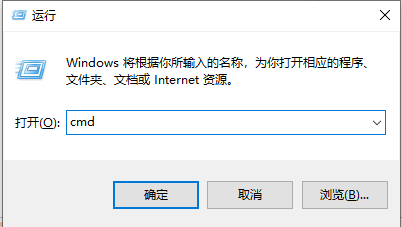
2. Selepas memasuki tetingkap command prompt, masukkan "ipconfig /all" dan tekan Enter untuk melaksanakan arahan.
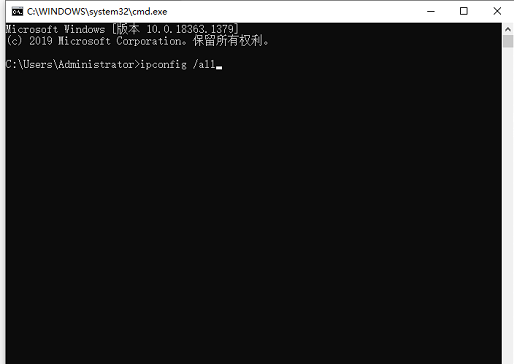
3 Pada masa ini, beberapa maklumat akan dipaparkan di bawah.
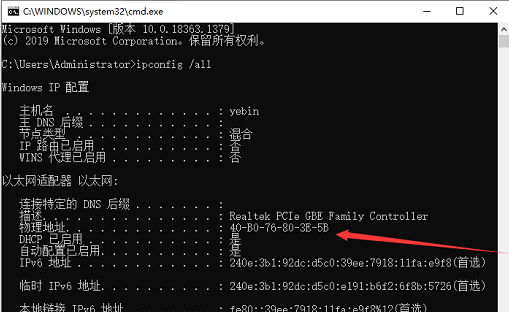
4 Klik kanan "PC ini" pada desktop dan pilih "Urus" dalam menu untuk membukanya.
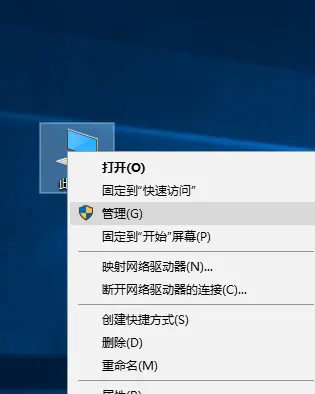
5 Selepas memasuki tetingkap, klik "Pengurus Peranti" di sebelah kiri, cari "Penyesuai Rangkaian" di sebelah kanan, kembangkannya, pilih kad rangkaian, klik kanan dan pilih "Properties" untuk dibuka.
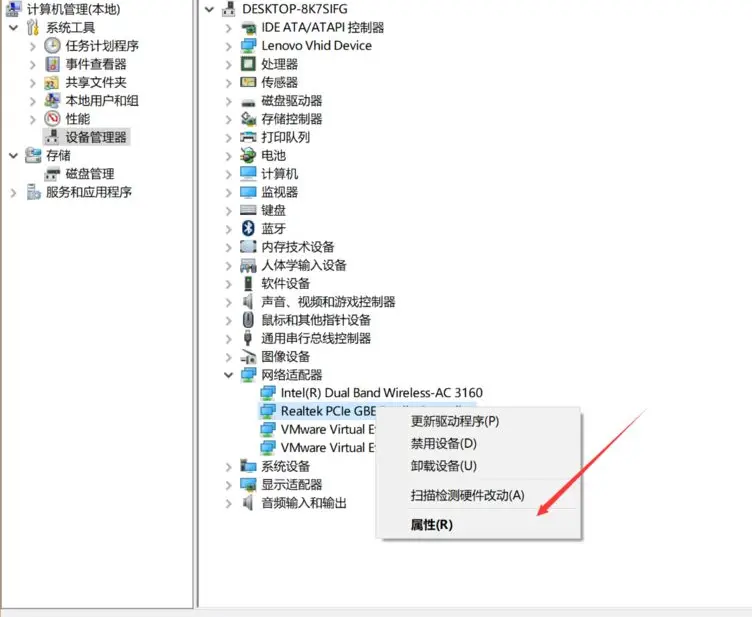
6 Kemudian masukkan tab "Lanjutan", pilih "Alamat Rangkaian" di kotak kiri, tandakan "Nilai", dan masukkan alamat yang ingin anda ubah dalam kotak input di bawah . Ia mestilah 12 digit dalam bahasa Inggeris + nombor dan tidak boleh ada simbol "-" di tengah.
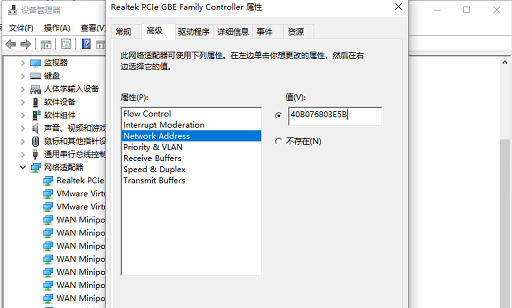
Atas ialah kandungan terperinci Bagaimana untuk mengubah suai kod mesin sistem Win10. Untuk maklumat lanjut, sila ikut artikel berkaitan lain di laman web China PHP!
Artikel berkaitan
Lihat lagi- Bagaimana untuk menyelesaikan ralat fatal win11steam
- Bagaimana untuk menyelesaikan masalah yang pemasangan Win11 memerlukan TPM2.0
- Langkah mudah dan berkesan untuk menyelesaikan ralat 0x80070057
- Betulkan Ralat 0x80070057: Selesaikan Masalah Komputer dengan Cepat
- panduan win11 untuk memasang aplikasi android

